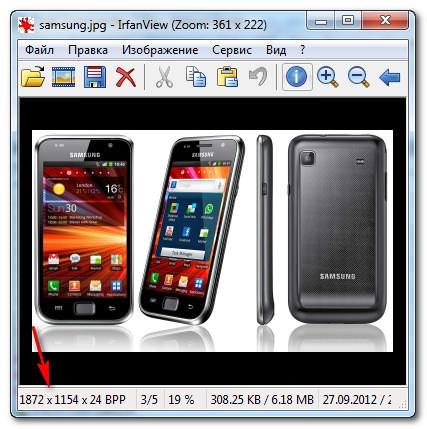Як змінити фото в Paint
Одним з найбільш простих і швидких способів, зміни розмірів картинки, є використання стандартної програми Paint, яка є в будь-якої версії Windows. В залежності від версії програма може володіти різним інтерфейсом, однак порядок дій буде однаковим.

Відкривши зображення або фото в нижній частині екрану можна побачити розміри картинки. У верхньому рядку меню або на панелі інструментів, слід відшукати функцію, що відповідає за зміну розміру, приклад показано на скріншоті. Натиснувши на неї, відкриється вікно такого зразка:
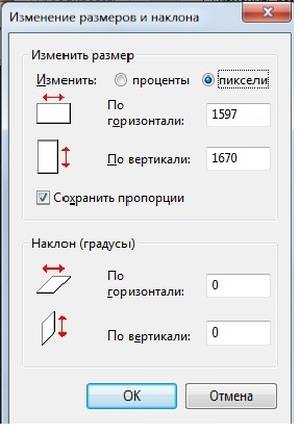
Даний спосіб найбільш простий, а відповідно і функціонал у ньому менше, проте розглянуту проблему він вирішує відмінно.
Видаляємо антивіруси ESET Nod з комп’ютера
Використання сервісів онлайн
У певних ситуаціях, користувачеві набагато швидше і зручніше скористатися яким-небудь онлайн сервісом, що дозволяє змінювати розміри зображень. Зрозуміло, що подібні сервіси існують, і вони дозволяють зробити всі необхідні операції безпосередньо в браузері. Одним з таких сервісів є – imgonline.com.ua
Для початку роботи з цим сайтом, необхідно, щоб шукане зображення знаходилося на комп’ютері чи пристрої. Робоча область програми виглядає наступним чином:
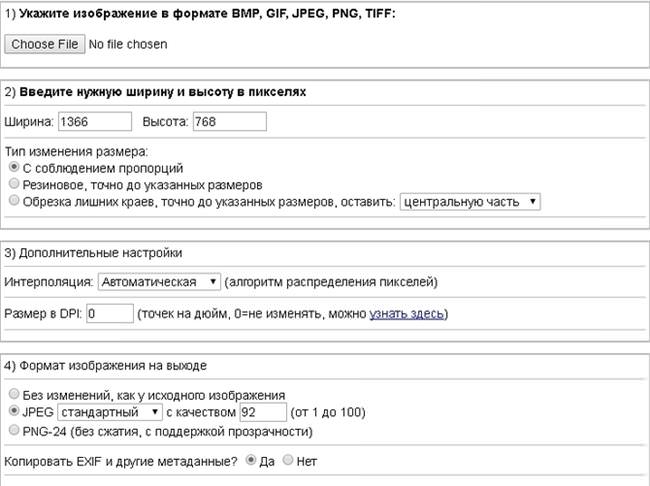
Тут всі дії вже розписані покроково, а тому будь-який користувач зможе легко і швидко зробити все, що необхідно. На виході отримайv картинку, яку можна завантажити або відразу ж відправити куди-небудь.
Іншим сервісом, з схожим функціоналом є – inettools.net
Завантаживши шукане зображення, користувач побачить ось таке робоче поле:
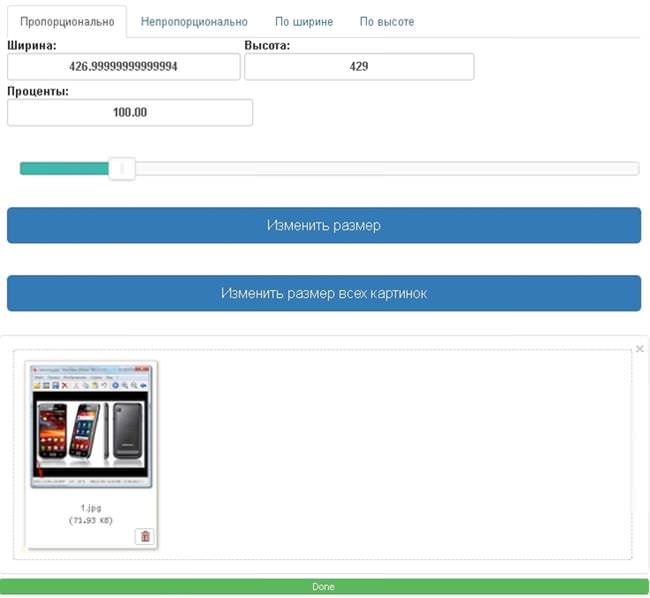
Примітним є такий момент, що тут можна одне за іншим, швидко редагувати кілька фото, або для всіх обраних картинок застосувати єдиний тип коригування.
Наступний сайт називається — resizepiconline.com
Робота з ним складається з чотирьох кроків, де перший це завантаження вихідного матеріалу, а четвертий це збереження отриманого результату. Безпосередньо процес редагування зображення відбувається, на етапі №3, де за допомогою зручних повзунків можна швидко і наочно змінювати параметри.
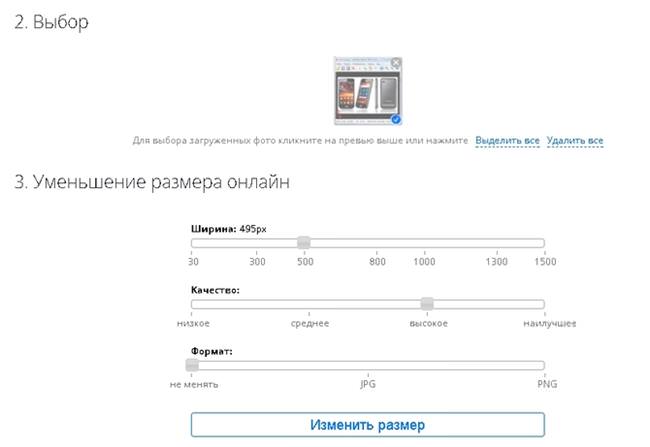
По закінченні роботи, готовий матеріал можна зберегти або отримати його мережеву адресу.